Cómo enviar un fax desde tu iPhone sin necesidad de una máquina de fax
Es probable que todos hayamos estado en esta situación: necesitas enviar un documento rápidamente a alguien que insiste en que la información llegue por fax, pero ya no tienes acceso a una máquina de fax y es posible que no quieras la complejidad de una aplicación de efax. Afortunadamente, es fácil enviar un fax utilizando solo un iPhone. No se necesita una máquina de fax ni un número de fax. Aquí tienes cómo hacerlo.

Paso 1: Descarga la aplicación gratuita "Fax desde iPhone"
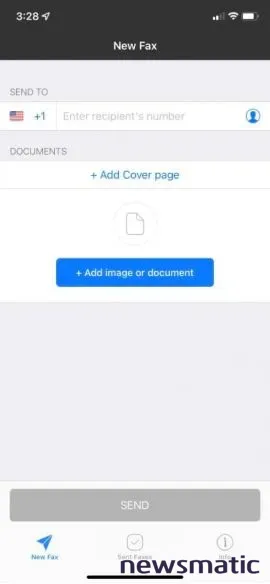
En primer lugar, descarga la aplicación gratuita "Fax desde iPhone" de Municorn, como se muestra en la Figura A. El programa cuenta con más de 228.000 valoraciones, la mayoría de las cuales son reseñas de cinco estrellas.
Paso 2: Elige tu suscripción
A continuación, elige tu suscripción. La aplicación de fax para iPhone es gratuita, pero debes pagar para enviar realmente un archivo.
Anteriormente, la aplicación permitía comprar créditos, pero como ocurre con tantos productos de software, ahora se requiere una suscripción. Existen tres opciones. Una suscripción de una semana cuesta $9.99 y se puede cancelar en cualquier momento. Un compromiso mensual cuesta $24.99. Aquellos que envíen faxes desde el iPhone con frecuencia también pueden seleccionar una opción anual por $99.99. Los pagos se procesan utilizando tu cuenta de Apple iTunes.
Para comprar una suscripción, toca la pestaña "Info" de la aplicación de fax que se encuentra en la esquina inferior derecha. Cuando se abra la página de información, pulsa el botón azul "Comprar suscripción", como se muestra en la Figura B.
 Enseñanza y Aprendizaje con Microsoft: Herramientas y Lecciones para Profesores de todos los Niveles
Enseñanza y Aprendizaje con Microsoft: Herramientas y Lecciones para Profesores de todos los Niveles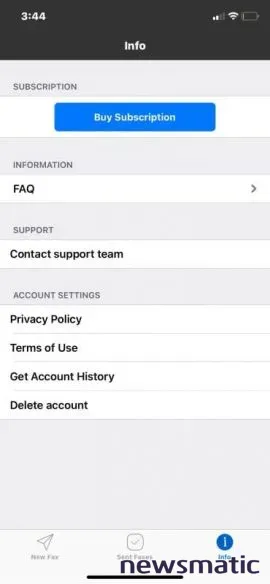
Desafortunadamente, los precios no son tan económicos como en el pasado. Anteriormente, enviar una página de fax costaba alrededor de 10 créditos. Cualquier crédito comprado anteriormente permanecerá hasta que se utilice. Dado que 250 créditos costaban anteriormente $9.99, el desarrollador debe estar suponiendo que los clientes están dispuestos a pagar alrededor de diez dólares para enviar algunos faxes desde el iPhone cada mes. Aunque eso todavía no es un mal trato, si estás enviando faxes con más frecuencia que un par de veces por semana, una máquina de fax real podría ser una mejor opción.
En caso de que solo envíes faxes desde el iPhone ocasionalmente, el modelo de suscripción debería funcionar bien de todos modos. Solo recuerda cancelar el plan cuando ya no necesites el servicio de fax.
Paso 3: Selecciona el documento para enviar el fax
Para proceder, especifica el documento que deseas enviar por fax tocando el botón azul "Agregar imagen o documento". Una vez presionado, aparecerá la ventana de Nuevo Fax, como se muestra en la Figura C.
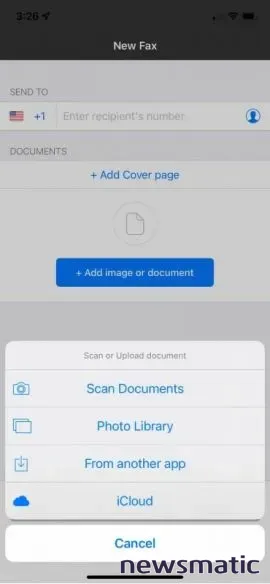
Existen varias formas de localizar o escanear el documento que necesitas enviar por fax. La aplicación permite escanear el documento, seleccionar un archivo para enviar por fax desde otra aplicación y localizar el archivo dentro de tu cuenta de iCloud. También puedes utilizar Notas para escanear la página o páginas del documento que necesitas enviar, luego transferir la nota a iCloud guardando la nota en Archivos y seleccionando iCloud.
 Guía de Examen de Certificación Lotus Notes: Desarrollo de Aplicaciones y Administración del Sistema
Guía de Examen de Certificación Lotus Notes: Desarrollo de Aplicaciones y Administración del SistemaAdemás, muchas aplicaciones (como Microsoft Word y Apple Pages) permiten abrir el archivo que deseas enviar por fax y seleccionar la opción "Enviar una copia" o "Compartir" para elegir enviar el archivo con otra aplicación, desde donde puedes elegir "Fax desde iPhone". Otra opción es localizar el archivo que deseas enviar por fax utilizando la aplicación "Archivos" del iPhone, seleccionar el archivo compatible en cuestión y elegir la opción de la aplicación de fax.
Una vez que estés listo para enviar el fax desde el iPhone, introduce el número de fax al que se debe enviar el fax en el campo "Enviar a" y luego pulsa el botón azul "Enviar". Una vez que se complete el envío del fax, aparecerá una confirmación en la pestaña "Faxes enviados".
La aplicación "Fax desde iPhone" permite enviar faxes desde un iPhone en más de 90 países. La aplicación también permite combinar varios documentos en un único mensaje de fax, previsualizar los faxes antes de enviarlos y enviar una amplia variedad de archivos (incluyendo PDF, documentos de Word, JPG, etc.) utilizando una variedad de fuentes de documentos (como Box, Dropbox, iCloud y Google Drive).
Aunque es probable que no desees utilizar la aplicación para escanear y enviar faxes de varias páginas, al menos si ese archivo aún no está escaneado, la aplicación es un método fácil y económico para reenviar esos acuerdos y archivos ocasionales con los que parece que me encuentro media docena de veces al año y para los cuales el envío de faxes desde un iPhone es excelente.
 Cómo gestionar eficazmente grandes volúmenes de correo electrónico
Cómo gestionar eficazmente grandes volúmenes de correo electrónicoEn Newsmatic nos especializamos en tecnología de vanguardia, contamos con los artículos mas novedosos sobre Software, allí encontraras muchos artículos similares a Cómo enviar un fax desde tu iPhone sin necesidad de una máquina de fax , tenemos lo ultimo en tecnología 2023.

Artículos Relacionados